在使用电脑的过程中,不论是追剧、办公、还是打游戏,屏幕经常会弹出一些广告页面,久而久之电脑老是弹出广告怎么解决,就会让人觉得非常的烦躁。面对这样的一个情况我们应该如何解决呢?今天就分享3个解决广告弹屏的方法给大家,让你永久的远离广告。
方法一:
1、首先,按下键盘上的【Windows键+R键】,打开电脑【运行】界面,然后在搜索框当中输入“msconfig”,输入完成之后,点击【确定】按钮。
2、之后就进入到了【系统配置】界面了,选择【启动】这个栏目,然后点击【打开任务管理器】。
如果这个方法行不通的话,也可以在电脑的任务栏当中,点击鼠标右键,也是可以进入任务管理器的。
3、在任务管理器当中,选中经常出现广告的应用,然后点击下方【禁用】按钮就可以,这样的话,当我们再次进入该应用的时候就不会有广告弹屏了。
方法二:
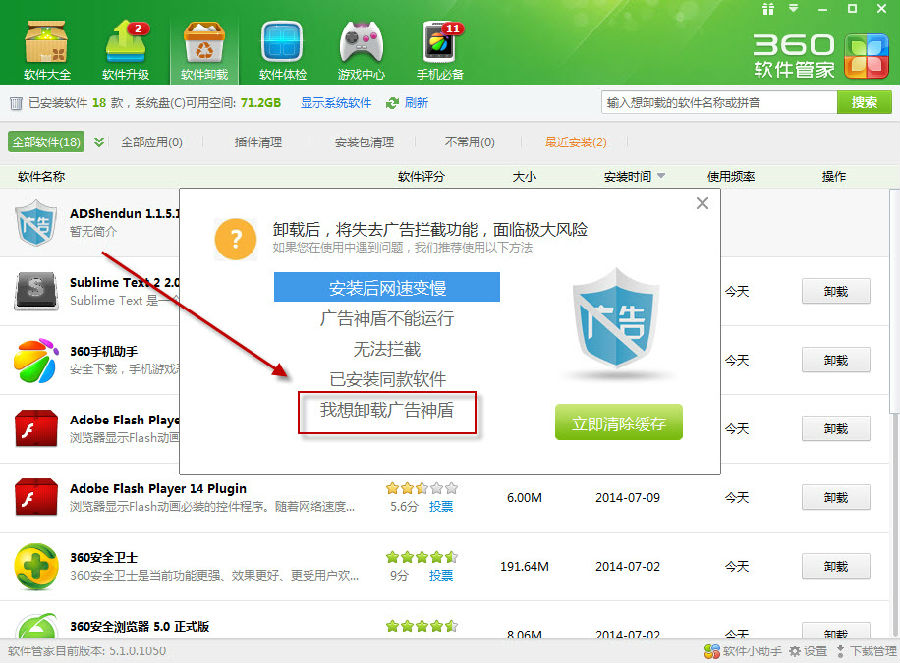
1、在电脑桌面上,选中【计算机】,然后单击鼠标右键点击【管理】。如下图所示,就可以进入【计算机管理】界面了,依次展开【系统工具】--【任务计划程序】--【任务计划程序库】。之后就可以看到各个程序的运行状态了。
2、在这里我们可以选中经常会出现广告弹屏的程序,然后单击鼠标右键,点击【禁用】即可。
方法三:
1、在键盘上按下【Ctrl+Shift+Esc】这三个组合键,进入【任务管理器】,选中【进程】这个栏目。之后就可以看到后台的程序进程了电脑老是弹出广告怎么解决,如果有哪个是不经常使用的软件,我们还可以直接点击下方的【结束任务】按钮,以此来终止程序的运行。
2、之后把会出现广告弹屏的应用依次展开,然后单击右键,选择【打开文件所在的位置】
3、最后,把会出现广告的文件进行重命名操作,将文件后缀名修改为“.bak”。之后这个文件就不会再出现广告了。
版权声明
本文仅代表作者观点。
本文系作者授权发表,未经许可,不得转载。

发表评论